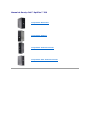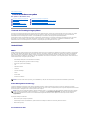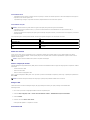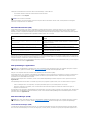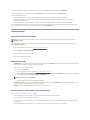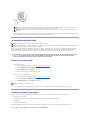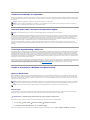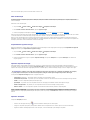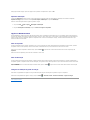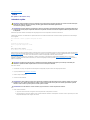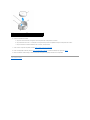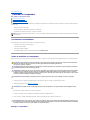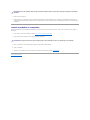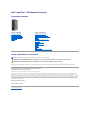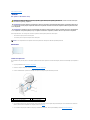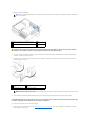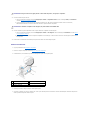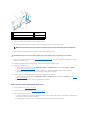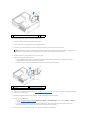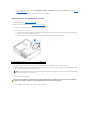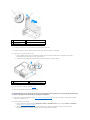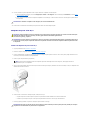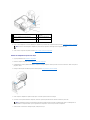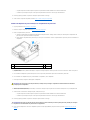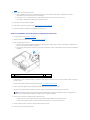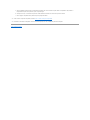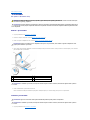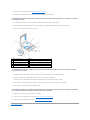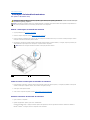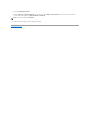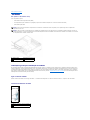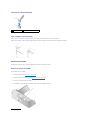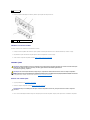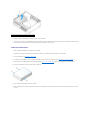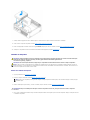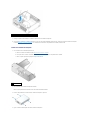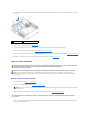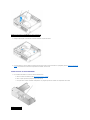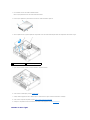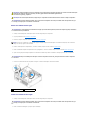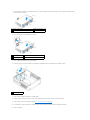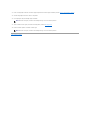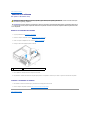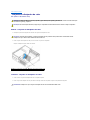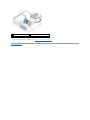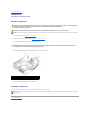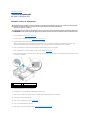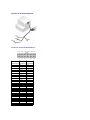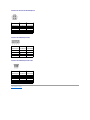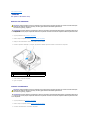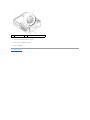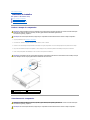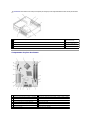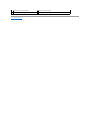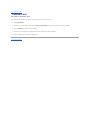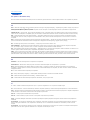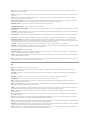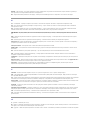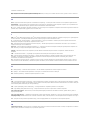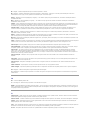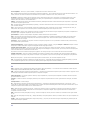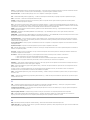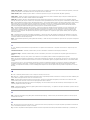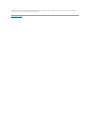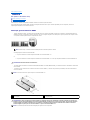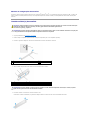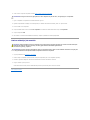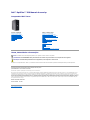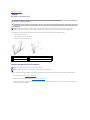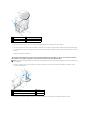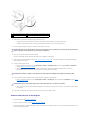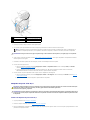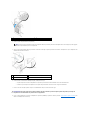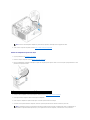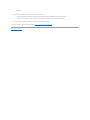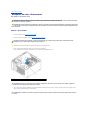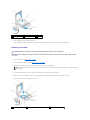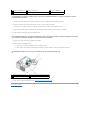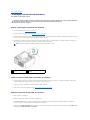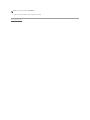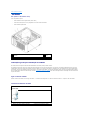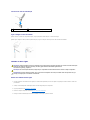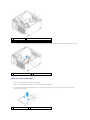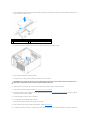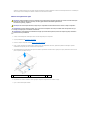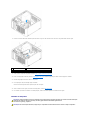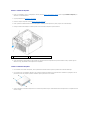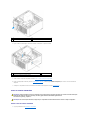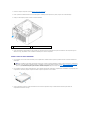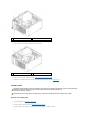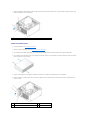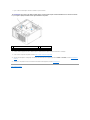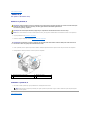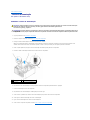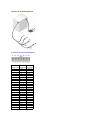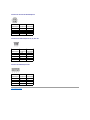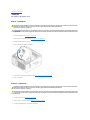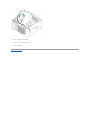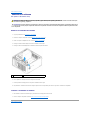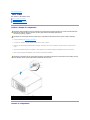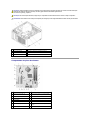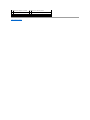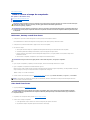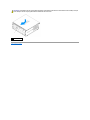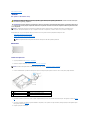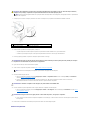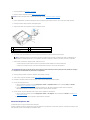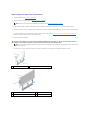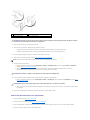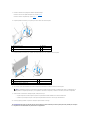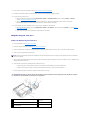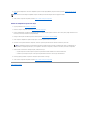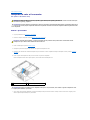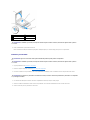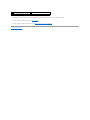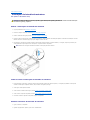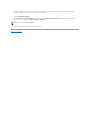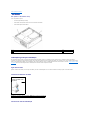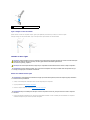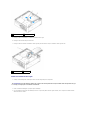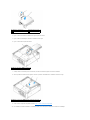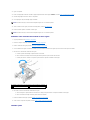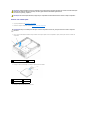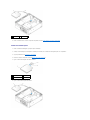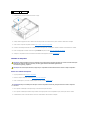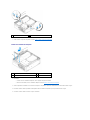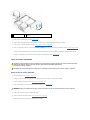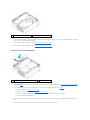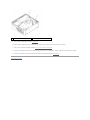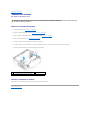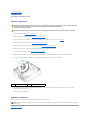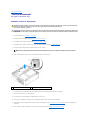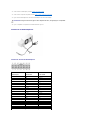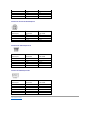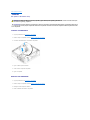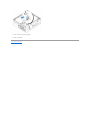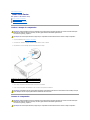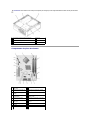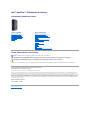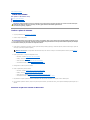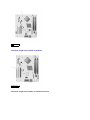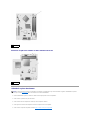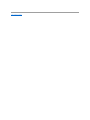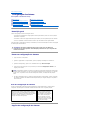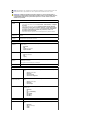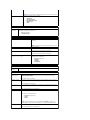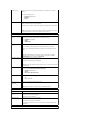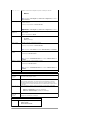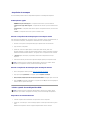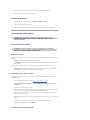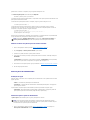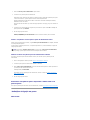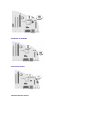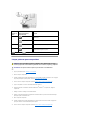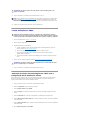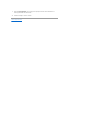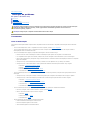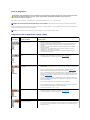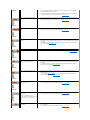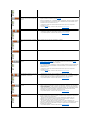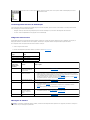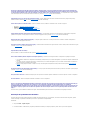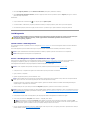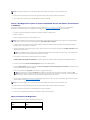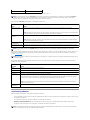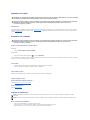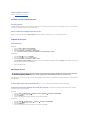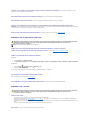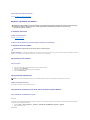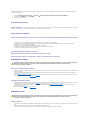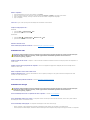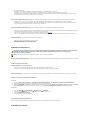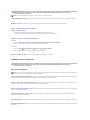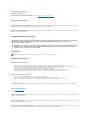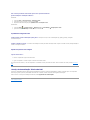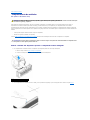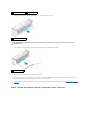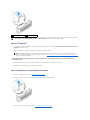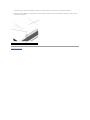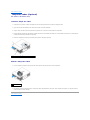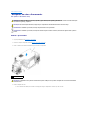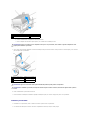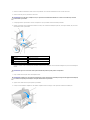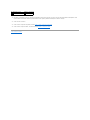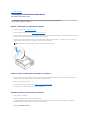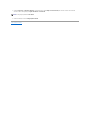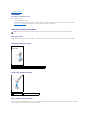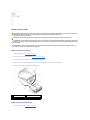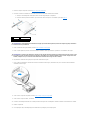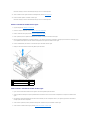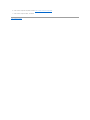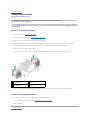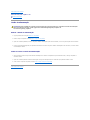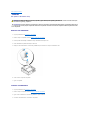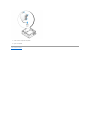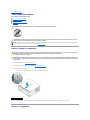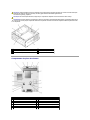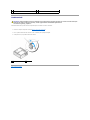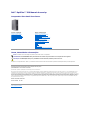VoltaràpáginadoÍndice
Funcionalidadesavançadas
Dell™OptiPlex™760Manualdeserviço
Controlo de Tecnologia LegacySelect
OcontrolodetecnologiaLegacySelectoferecesoluçõesdetecnologiatotalmentelegacy,soluçõesdetecnologiareduzidaemtermosdelegacyousoluções
semqualquertecnologialegacybaseadasemplataformascomuns,imagensdodiscorígidoeprocedimentosdehelpdesk.Ocontroloéfornecidoao
administradoratravésdaconfiguraçãodosistema,oDellOpenManage™ITAssistantoudaintegraçãoDellpersonalização-fábrica.
OLegacySelectpermiteaosadministradoresactivaremoudesactivaremelectronicamenteosconectoresedispositivosmultimédiaqueincluemconectores
sérieeUSB,umconectorparalelo,umaunidadededisquetes,ranhurasPCIeumratoPS/2.Osconectoreseosdispositivosmultimédiaqueestão
desactivadostornamosrecursosdisponíveis.Devereiniciarocomputadorparaqueasalteraçõesentrememvigor.
Maleabilidade
DASH
ODASH(DesktopandmobileArchitectureforSystemHardware[arquitecturamóveledoambientedetrabalhoparaohardwaredosistema])éumainiciativa
degestãodotipoDesktop Management Task Force (DMTF["taskforce"degestãodoambientedetrabalho])quepadronizaasinterfacesdemaleabilidade
paraohardwaremóveledoambientedetrabalho.OpontodeconvergênciadaarquitecturaDASHépermitiragestãoremotadosrecursosinformáticos
móveisedoambientedetrabalho,deformapadrão,quesejaindependentedoestadodefuncionamento.Oseucomputadorsuportaversõesanterioresda
iniciativaDASHincluindoosseguintesperfisdegestão:
l BaseDesktopMobile(basemóveldoambientedetrabalho)
l PowerStateManagement(gestãodoestadodeenergia)
l BootControl(controlodeinicialização)
l CPU
l Memóriadosistema
l Ventoinha
l Fontedealimentação
l Sensor
l Recursofísico
l Inventáriodosoftware
Active Management Technology
AIntelActiveManagementTechnology(iAMT)oferececapacidadessegurasdegestãodesistemasquereduzemoscustosTIepermitemumamelhor
descoberta,tratamentoeprotecçãodosrecursosinformáticosligadosemrede.ComaiAMT,oscomputadorespodemsergeridosindependentementedofacto
de estarem ligados ou desligados ou de o sistema operativo estar suspenso.
AsprincipaisvantagensdaiAMTsão:
l Menosvisitaspararesoluçãodeproblemas
l Automatizaçãodemaisfuncionalidadesdegestãoatravésdaautorizaçãodesoftwaredaconsoladegestãodossistemas
l Melhoriadasegurança
Funcionalidades da iAMT
Controlo de Tecnologia LegacySelect
Maleabilidade
Segurançafísica
Trusted Platform Module (TPM)
Softwaredegestãodesegurança
Softwaredelocalizaçãodocomputador
Acercadesmartcardsedeleitoresdeimpressõesdigitais
Tecnologia Hyperthreading e Multi-Core
GestãodeenergiaparaoWindowsXPeWindowsVista
NOTA: Seescolheuutilizar"None"(Nenhum)(semmaleabilidade)ouASF,nãolheserápossíveltirarpartidodasfuncionalidadeseperfisDASH.
NOTA: AiAMTpodeserconfiguradautilizandooDellClientManager(DCM)2.1.1ouposterior.Paraobterinformaçõescompletassobrecomoconfigurar
aiAMT,consulteadocumentaçãodoDellClientManager2.1.1(ouposterior)emwww.dell.com\openmanage.Paraobtermaisinformaçõessobrea
implementaçãodaiAMTdaDell,consulteoGuiadoadministradordegestãodossistemasdoclientedisponívelnositedeapoiotécnicodaDellem
support.dell.com.

Funcionalidadesbásicas
l Capacidadededescobrir,localizarecatalogarrecursosnapresençaouausênciadossistemasoperativos.Ocabodealimentaçãodeveestarligadoao
computadorquetemdeestarligadoàrede.
l Capacidade de ligar e desligar o computador remotamente, independentemente do estado do sistema operativo.
Funcionalidadesavançadas
l Capacidadepararesolverquestõesremotas(1a1)atravésdoredireccionamentodaconsolabaseadaemtexto(SérieatravésdeLAN)e
redireccionamento IDE.
l Segurançareforçadaatravésdapresençadeagentes(permiteadetecçãodeagentesremovidos)econtrolodeacessoàrede(Disjuntor)econtroloda
versãodesoftware
O seu computador ajuda a resolver problemas da iAMT, fornecendo as seguintes mensagens de erro relacionadas com a iAMT:
Gestãoforadebanda
O termo "fora de banda" refere-seàcapacidadedegerirocomputadornaausênciadeumsistemaoperativooucomosistemaoperativonumestado
inutilizáveloucomocomputadordesligado.OúnicorequisitoparagerirumcomputadorassiméactivandoacapacidadeAMTeligandoumcaboderedeao
adaptador de rede integrado.
AcederàconfiguraçãodaiAMT
AinterfaceManagementEngineBIOSExtension(MEBx)daIntelcontrolaasfuncionalidadesdaiAMTeasopçõesdeconfiguraçãodoseucomputador.AMEBxé
utilizada para:
l Activar ou desactivar a iAMT
l Definir os modos da iAMT
l DefinirosmodosdeconfiguraçãodaiAMT
ParaveroecrãdeconfiguraçãodaMEBx,prima<Ctrl><p>duranteoprocessodeinicializaçãodocomputador,quandooligar.Apalavra-passe predefinida da
MEBxéadmin.
Desligar a iAMT
AiAMTestáactivadanofirmwaredoManagementEngine(ME)porpredefinição.Noentanto,podeoptarpordesligarafuncionalidadeiAMT.
Para desligar a iAMT:
1. Prima <Ctrl-P>paraacederàconfiguraçãodaMEBxeintroduzaasuapalavra-passe.
2. Seleccione Intel
®
ConfiguraçãodoME® Controlo das funcionalidades do Intel ME ® Maleabilidade Selecçãodefuncionalidades.
3. Seleccione Nenhum.
4. Seleccione duas vezes Voltar ao menu anterior.
Asalteraçõessãoaplicadaseocomputadoréreiniciado.
Fornecimento USB
NOTA: Énecessáriosoftwaredegestãoadicionaleopçõesdeaquisiçãoparaalgumasdasseguintesfuncionalidades.
Mensagem de erro
Descrição
LigaçãoempontedoSERVICE_MODE:aligaçãoempontedo
mododeserviçoestáinstalada
NãoocupealigaçãoempontedoSERVICE_MODE.AAMTnãoiráfuncionarcorrectamente.
Sóofabricanteutilizaestaligaçãoemponte.
MEMÓRIA:configuraçãodememórianãosuportada.Ocupar
DIMM1.
NãoépossívellançaroME.AfuncionalidadedaAMTéinterrompidaquandooDIMM1não
estáocupado.
NOTA: AenergiaéfornecidaaoDIMMmesmoquandoocomputadorestádesligado.
NOTA: Paraefectuaralteraçõesdedefiniçõesdeconfiguração,apalavra-passe predefinida da MEBx tem de ser alterada.

AiAMTpodeserfornecidaatravésdeumachaveUSBedoDellClientManager.AchaveUSBdeve:
l Ser formatada utilizando o sistema de ficheiros FAT16 sem ficheiros do sistema
l Conter apenas o ficheiro setup.bin
Para fornecer a AMT com uma chave USB, ligue a chave USB a uma porta USB antes de inicializar. Durante o POST, o BIOS apresenta uma mensagem a
informarqueocomputadorestáaser"abastecido".
Alert Standard Format (ASF)
OAlertStandardFormat(ASF)éumanormadegestãoDMTFqueespecificatécnicasdealertade"sistemaspré-operativos"oude"ausênciadesistema
operativo".Anormafoiconcebidaparagerarumalertaempotenciaiscondiçõesdesegurançaeavariaquandoosistemaoperativoestáemmodode
suspensãoouquandoocomputadorestádesligado.OASFfoiconcebidoparasubstituirtecnologiasmaisantigasdealertadeausênciadosistemaoperativo.
Oseucomputadorsuportaosseguintesalertasecapacidadesremotasdaversão1.03e2.0doASF:
OASFpermiteumatrocademensagensdotipoRemoteManagementandControlProtocol(RMCP)entreumaconsoladegestãoremotaeumcomputadorde
clientequeseencontranumestadode"sistemapré-operativo"oude"ausênciadesistemaoperativo".AsmensagensdeRMCPpodemserenviadasparadar
instruçõesdearranque,encerramentooureinícioaocomputadordeumcliente.
ParaobtermaisinformaçõessobreaimplementaçãodoASFdaDell,consulteoGuia do utilizador do ASF e o Guia do administrador do ASF,queestãodisponíveis
nositedeapoiotécnicodaDellemsupport.dell.com.
DellOpenManage™Applications
PodegeriroseucomputadoratravésdoITAssistenteDellOpenManageClientInstrumentation(OMCI).
OITAssistantconfigura,gereemonitorizaoscomputadoreseoutrosdispositivosnumaredecorporativa.OITAssistantgereosactivos,asconfigurações,os
eventos(alertas)easegurançaparaoscomputadoresequipadoscomsoftwaredegestãopadrãodaindústria.Suportainstrumentaçãoqueestáem
conformidadecomasnormasSNMPeCIMdaindústria.
ParaobtermaisinformaçõessobreoITAssistant,consulteoGuia do utilizador Dell OpenManage IT AssistantdisponívelnositedeapoiotécnicodaDellem
support.dell.com.
ODellOpenManageClientInstrumentationéumsoftwarequepermitequeosprogramasdegestãoremotos,comooITAssistantefectuemoseguinte:
l Acederainformaçõessobreoseucomputador,comoquantosprocessadorespossuiequalosistemaoperativoemexecução.
l Monitorizaroestadodoseucomputador,comoouviralertastérmicosdassondasdetemperaturaoualertassobreafalhadodiscorígidode
dispositivos de armazenamento.
UmcomputadorquetemconfiguradooDellOpenManageClientInstrumentationnumaredequeutilizaoITAssistantéumcomputadorgerido.Paraobtermais
informaçõessobreoDellOpenManageClientInstrumentation,consulteoGuia do utilizador do Dell OpenManage Client Instrumentation disponívelnositede
apoiotécnicodaDellemsupport.dell.com.
Dell Client Manager (DCM)
Consola Dell Client Manager (DCM)
A consola Dell Client Manager (DCM) permite-lheconfigurar,geriremonitorizarcomputadoresDellnumaredecorporativaatravésdeumasimplesinterface
GUI.AtravésdaconsolaDCMpodegerirosrecursos,asconfigurações,oseventos(alertas),osestadoseasegurançadoscomputadoresequipadoscomo
NOTA: Achavenãodeveserinicializável.
Alerta
Descrição
Estrutura:Intrusãodaestrutura– Violaçãodesegurança
física/Intrusãodaestrutura– Eventodeviolaçãodesegurança
físicaresolvido
Aestruturadocomputadorcomafuncionalidadedeintrusãodaestrutura(opcional
emalgunscomputadores)instaladaeactivadafoiabertaouoalertadeintrusão
da estrutura foi resolvido.
CPU:Eventodeencerramentodeemergência
Atemperaturadoprocessadorestádemasiadoelevadaeafontedealimentação
encerrou.
Dispositivodearrefecimento:Falhacríticageralda
ventoinha/Falhacríticageraldaventoinharesolvida
A velocidade (rpm) da ventoinha ultrapassou os limites ou o problema da
velocidade (rpm) da ventoinha foi resolvido.
Temperatura:Problemacríticogeraldetemperatura/Problema
críticogeraldetemperaturaresolvido
A temperatura do computador ultrapassou os limites ou o problema de
temperatura do computador foi resolvido.
Bateria fraca
Abateriadocomputadoratingiuumatensãode2,2Vouinferior.
NOTA: TantooDellOpenManage™ApplicationscomooDell™ClientManager(DCM)estãodisponíveisparaoseucomputadorparaajudaracumpriras
necessidadesdegestãodoseusistema.ConsulteDell Client Manager (DCM)paraobtermaisinformaçõessobreoDCM.
NOTA: TantooDell™ClientManager(DCM)comooDellOpenManage™Applicationsestãodisponíveisparaoseucomputadorparaajudaracumpriras
necessidadesdegestãodoseusistema.ConsulteDellOpenManage™ApplicationsparaobterinformaçõessobreosprodutosDellOpenManage.

softwaredegestãopadrãodaindústria.ParaobterinformaçõessobreasnormassuportadaspeloDCM,consultewww.altiris.com.
ParaobterinformaçõessobreaconsolaDCM,consultewww.altiris.comouositedeapoiotécnicodaDellemsupport.dell.com.
AconsolaDCMtambémlhepermite:
l Acederainformaçõessobreoseucomputador,comoquantosprocessadorespossuiequalosistemaoperativoemexecução.
l Monitorizaroestadodoseucomputador,comoouviralertastérmicosdassondasdetemperaturaoualertassobreafalhadodiscorígidode
dispositivos de armazenamento.
l AlteraroestadodoseucomputadoractualizandooBIOS,configurandoasdefiniçõesdoBIOSouencerrandoocomputadorremotamente.
Com o Dell Client Manager instalado numa consola e o respectivo software do cliente instalado nos computadores de cliente, possui um computador gerido.
ParaobterinformaçõessobreoDCM,consulteositedeapoiotécnicodaDellemsupport.dell.com.
Segurançafísica
Detecçãodeintrusãodaestrutura
Esta funcionalidade (opcional em alguns computadores), se estiver instalada e activa, detecta se a estrutura foi aberta e alerta o utilizador. Para alterar a
definiçãoIntrusãodaestrutura:
1. Entrenaconfiguraçãodosistema(consulteEntrarnaconfiguraçãodosistema).
2. Seleccione Segurança ® Intrusãodaestrutura.
3. Cliqueparaseleccionarumadefiniçãodeopção.
4. Saiaeguardeaconfiguraçãodosistema.
Definiçõesdeopção
l Ligado (Ligado)— Seatampadocomputadorestiveraberta,adefiniçãomudaparaDetectadoesãoapresentadasasseguintesmensagensdealerta
durantearotinadeinicializaçãonopróximoarranquedocomputador:
Alert! A tampa foi retirada anteriormente.
ParareiniciaradefiniçãoDetectado:
a. Entrenaconfiguraçãodosistema(consulteEntrarnaconfiguraçãodosistema).
b. Seleccione Segurança ® IntrusãodaestruturaedepoisseleccioneaopçãoLimparoavisodeintrusãoparareiniciarodetectordeintrusãoda
estrutura.MudeadefiniçãoparaLigado, Emsilêncio ou Desactviado.
c. GuardeasdefiniçõesdoBIOSesaiadaconfiguraçãodosistema.
l Emsilêncio(predefinição)— Seatampadocomputadorestiveraberta,adefiniçãomudaparaDetectado.Nãoaparecenenhumamensagemdealerta
duranteasequênciadeinicializaçãonopróximoarranquedocomputador.
l Desligado — Nãoocorremonitorizaçãodeintrusãoenãoaparecenenhumamensagem.
Aneldecadeadoeranhuraparaocabodesegurança
Utilizeumdosseguintesmétodosparafixaroseucomputador:
l Utilizeumcadeadosozinhoouumcadeadoeumcabodesegurançacomumalaçadacomoaneldecadeado.
Um cadeado sozinho evita que o computador seja aberto.
Umcabodesegurançacomumalaçadaemvoltadeumobjectofixoéutilizadoemconjuntocomumcadeadoparaevitaradeslocaçãonãoautorizada
do computador.
l Ligue um dispositivo anti-roubodisponívelnomercadoàranhuraparaocabodesegurançanapartesuperiordocomputador.
NOTA: Quando a palavra-passedoadministradorestáactiva,temdesaberapalavra-passedoadministradorantesdepoderreiniciaradefinição
Intrusãodaestrutura.
NOTA: AdefiniçãopredefinidaéEmsilêncio.

Os dispositivos anti-rouboincluem,geralmente,umsegmentodecabocomrevestimentometálicoquetemanexadoumdispositivodebloqueioeuma
chave.Adocumentaçãofornecidacomodispositivocontéminstruçõesparaasuainstalação.
Trusted Platform Module (TPM)
OTPMéumafuncionalidadedesegurançabaseadaemhardwarequepodeserutilizadaparacriaregerirchavesdeencriptaçãogeradasporcomputador.
Quandocombinadocomosoftwaredesegurança,oTPMaumentaasegurançaexistentedaredeedocomputador,activandofuncionalidadescomoa
capacidadedeprotecçãodeficheiroseadee-mailprotegido.AfuncionalidadeTPMéactivadaatravésdeumaopçãodeconfiguraçãodosistema.
Activar a funcionalidade TPM
1. Activar o software TPM:
a. Entrenaconfiguraçãodosistema(consultarEntrarnaconfiguraçãodosistema).
b. Seleccione Segurança® SegurançaTPM e prima <Enter>.
c. Em SegurançaTPM, seleccione Ligado.
d. Guardeesaiadoprogramadeconfiguraçãodosistema.
2. ActiveoprogramadeconfiguraçãoTPM:
a. Entrenaconfiguraçãodosistema(consultarEntrarnaconfiguraçãodosistema).
b. Seleccione Segurança® ActivaçãodoTPM e prima <Enter>.
c. Em ActivaçãodoTPM seleccione Activar e prima <Enter>.
d. Assimqueoprocessoestiverconcluído,ocomputadoréreiniciadoautomaticamenteoué-lhe pedido que reinicie o computador.
Softwaredegestãodesegurança
Osoftwaredegestãodesegurançafoiconcebidoparautilizarquatrofuncionalidadesdiferentesparaoajudaraprotegerocomputador:
l Gestãodoiníciodesessão
l AutenticaçãodePré-arranque(utilizandoumleitordeimpressõesdigitais,umsmartcardoupalavra-passe)
l Encriptação
l Gestãodainformaçãoprivada
Paraobterinformaçõessobrecomoutilizarosoftwareeasdiferentesfuncionalidadesdesegurança,consulteoGuiadeIniciação do software:
Clique em Iniciar ® Todos os programas ® Wave Systems Corp ® GuiadeIniciação.
NOTA: Nocomputadorultrasmallformfactor,aranhuraparaocabodesegurançaestálocalizadanapartedetrásdocomputador(paraobter
maisinformações,consulteoGuiadeconfiguraçãoedereferênciarápida fornecido com o computador).
NOTA: Antes de adquirir um dispositivo anti-roubo, certifique-sedequeomesmofuncionacomaranhuraparaocabodesegurançaexistenteno
computador.
NOTA: OscomputadoresenviadosparaaChinanãoestãoequipadoscomoTPM.
NOTA: AfuncionalidadeTPMsósuportaaencriptaçãoseosistemaoperativosuportaroTPM.Paraobtermaisinformações,consulteadocumentaçãodo
software do TPM e os ficheiros de ajuda fornecidos com o software.
ADVERTÊNCIA:ParaprotegerosdadosechavesdeencriptaçãodoTPM,sigaosprocedimentosdecópiadesegurançadocumentadosnasecção
Arquivo e restaurodoficheirodeajudaCentrodesegurançaEMBASSY.Naeventualidadedestascópiasdesegurançaficaremincompletas,
perdidasoudanificadasaDellnãopoderáajudarnarecuperaçãodedadosencriptados.
NOTA: SóénecessárioactivaroTPMumavez.

Softwaredelocalizaçãodocomputador
Osoftwaredelocalizaçãodocomputadorpodeajudá-loalocalizarocomputador,casootenhaperdidooutenhasidoroubado.Osoftwareéopcionalepode
seradquiridoquandoencomendaroseucomputadorDell™oupodecontactaroseuagentedevendasDellparaobterinformaçõessobeestafuncionalidade
desegurança.
Acercadesmartcardsedeleitoresdeimpressõesdigitais
Ossmartcardssãodispositivosportáteissemelhantesaoscartõesdecréditocomcircuitosinternosintegrados.Asuperfíciesuperiordosmartcardcontém
normalmenteumprocessadorincorporadosoboadaptadordecontactodourado.Acombinaçãodotamanhoreduzidocomoscircuitosintegradostransforma
ossmartcardsemvaliosasferramentasdesegurança,armazenamentodedadoseprogramasespeciais.Autilizaçãodesmartcardspodemelhorara
segurançadocomputadoratravésdacombinaçãodealgoqueoutilizadorpossui(osmartcard)comalgoqueapenasoutilizadordevesaber(umPIN)para
proporcionarumaautenticaçãodoutilizadormaisseguradoqueafornecidaapenaspelaspalavras-passe.
OleitordeimpressõesdigitaiséumdispositivoquepodeutilizarparaajudaramanteroseucomputadorDell™protegido.Oleitoréumsensordefita
localizadonumdispositivoperiféricodoseucomputador.Quandofazdeslizarodedosobreoleitor,asuaimpressãodigitaléutilizadaparaautenticarasua
identidade.
Tecnologia Hyperthreading e Multi-Core
Hyper-ThreadingéumatecnologiadaIntelquepodemelhorarodesempenhogeraldocomputadoraopermitirqueumprocessadorfísicofuncionecomodois
processadoreslógicos,comcapacidadeparaefectuaremdeterminadastarefasemsimultâneo.OsprocessadoresMulti-corecontêmduasoumaisunidades
computacionaisfísicasdentrodeumúnicoconjuntodeCPU,aumentanodconsideravelmenteaeficiênciadocomputadoreacapacidadepararealizaçãode
váriastarefas.AIntelimplementouestatecnologianosseusprocessadoresDual-Core e Quad-Core. Estes processadores possuem duas ou quatro unidades
computacionaisrespectivamente.ÉrecomendávelutilizarossistemasoperativosMicrosoftWindowsXPServicePack1(SP1)ousuperiorouoWindowsVista,
optimizados para tirarem partido destas tecnologias.
Emboraváriosprogramaspossambeneficiardastecnologiashyperthreadingemulti-core,algunsprogramaspodemnãotersidooptimizadosparaasmesmas
epodemnecessitardeumaactualizaçãoporpartedofabricantedosoftware.Contacteofabricantedosoftwareparaobteractualizaçõeseinformaçõessobre
como utilizar as tecnologias hyperthreading ou multi-corecomoseusoftware.Paradeterminarseoseucomputadorestáautilizaratecnologia
hyperthreading,verifiqueaopçãodeconfiguraçãodamesma(consulteConfiguraçãodosistema).
GestãodeenergiaparaoWindowsXPeWindowsVista
OpçõesnoWindowsXP
AsfuncionalidadesdegestãodeenergiadoMicrosoftWindowsXPpodemreduziraquantidadedeelectricidadequeoseucomputadorutilizaquandoestá
ligadoenãoestáaserutilizado.Podereduziraenergiaapenasparaomonitorouparaodiscorígido,oupodeutilizaromododeesperaoudehibernação
parareduziraenergiaemtodoocomputador.Quandoocomputadorsaideummododeconservaçãodeenergia,voltaaoestadodefuncionamentoemque
estava antes de entrar nesse modo.
Modo de espera
Omododeesperaconservaenergia,desligandoomonitoreodiscorígidoapósumdeterminadoperíododetempo,conhecidoportempolimite.Quandoo
computador sai do modo de espera, volta ao estado de funcionamento em que estava antes de entrar no modo de espera.
Paraconfiguraromododeesperademodoaseractivadoautomaticamenteapósumperíododeinactividadedefinido:
1. Clique em Iniciar ® Painel de controlo ® Escolher uma categoria ® Desempenhoemanutenção.
2. Em ouescolhaumíconedoPaineldecontrolo, clique em Opçõesdeenergia.
Paraactivarimediatamenteomododeesperasemterdecorridoumperíododeinactividade,cliqueemIniciar ® Desligar o computador ® Em espera.
NOTA: Osoftwaredelocalizaçãodocomputadorpodenãoestardisponívelemcertospaíses.
NOTA: Setiverumsoftwaredelocalizaçãodocomputadoreoseucomputadortiversidoroubadoouestiverperdido,devecontactaraempresaque
forneceoserviçodelocalizaçãoparainformarsobreocomputadoremfalta.
NOTA: Afuncionalidadesmartcardouoleitordeimpressõesdigitaispodenãoestardisponívelnoseucomputador.
NOTA: OWindowsXPProfessionalincluifuncionalidadesdesegurançaederedenãodisponíveisnoWindowsXPHomeEdition.Quandoumcomputador
comoWindowsXPProfessionalestáligadoaumarede,aparecememdeterminadasjanelasdiferentesopçõesrelacionadascomasegurançaecoma
rede.
NOTA: Osprocedimentosparaactivarosmodosdeesperaedehibernaçãopodemvariardeacordocomoseusistemaoperativo.
ADVERTÊNCIA:Seocomputadorperderenergiaenquantoestánomododeespera,podeperderdados.

Para sair do modo de espera, prima uma tecla do teclado ou mova o rato.
Mododehibernação
Omododehibernaçãoconservaenergiacopiandoosdadosdosistemaparaumaáreareservadadodiscorígidodesligando,emseguida,completamenteo
computador.Quandoocomputadorsaidomododehibernação,oambientedetrabalhoérestauradoparaoestadoemqueseencontrava antes de entrar no
mododehibernação.
Paraactivaromododehibernação:
1. Clique em Iniciar ® Painel de controlo ® Escolher uma categoria ® Desempenhoemanutenção.
2. Em ouescolhaumíconedoPaineldecontrolo, clique em Opçõesdeenergia.
3. Definaasconfiguraçãodehibernaçãonoseparador Esquemas de energia, no separador Avançadas e no separador Hibernação.
Parasairdomododehibernação, primaobotãodealimentação.Ocomputadorpodedemoraralgumtempoasairdomododehibernação.Dadoqueoteclado
eoratonãofuncionamnomododehibernação,carregarnumateclaoudeslocaroratonãoretiraocomputadordahibernação.
Dadoqueomododehibernaçãorequerumficheiroespecialnodiscorígidoquetemdeterespaçosuficienteparaarmazenarosconteúdosdamemóriado
computador,aDellcriaumficheirodemododehibernaçãocomumtamanhoadequadoantesdeentregarocomputador.Seodiscorígidodocomputadorficar
corrompido,oWindowsXPrecriaautomaticamenteoficheirodehibernação.
Propriedadesdasopçõesdeenergia
Definaasconfiguraçõesdomododeespera,configuraçõesdomododehibernaçãoeoutrasconfiguraçõesdeenergianajanelaPropriedadesdasopçõesde
energia. ParaacederàjanelaPropriedadesdasopçõesdeenergia:
1. Clique em Iniciar ® Painel de controlo ® Escolher uma categoria ® Desempenhoemanutenção.
2. Em ouescolhaumíconedoPaineldecontrolo, clique em Opçõesdeenergia.
3. DefinaasconfiguraçõesdeenergianoseparadorEsquemas de energia, no separador Avançadas e no separador Hibernação, como descrito nas
secçõesseguintes.
Separador Esquemas de energia
Cadaconfiguraçãodeenergiapadrãoédenominadaum"esquema".SepretendeseleccionarumdosesquemaspadrãodoWindowsinstaladosno
computador, escolha um esquema no menu pendente Esquemas de energia.Asconfiguraçõesdecadaesquemaaparecemnoscamposabaixodonomedo
esquema.Cadaesquematemdiferentesconfiguraçõesparainiciaromododeespera,omododehibernação,desligaromonitoredesligarodiscorígido.
O menu pendente Esquemas de energia apresenta os seguintes esquemas:
l Sempre ligado(predefinição)— Sepretendeutilizarocomputadorsemconservaçãodeenergia.
l Secretáriadecasa/escritório — Sepretendequeoseucomputadordecasaoudoescritóriofuncionecomumaconservaçãodeenergiareduzida.
l Portátil — Setiverumcomputadorportátilqueutilizaparaviajar.
l Apresentação — Sepretendequeoseucomputadorfuncioneseminterrupção(nãoutilizandonenhumaconservaçãodeenergia).
l Gestãodeenergiamínima — Sepretendequeoseucomputadorfuncionecomumaconservaçãodeenergiamínima.
l Baterianomáximo — Seoseucomputadoréportátilefuncionaatravésdebateriaduranteperíodosdetempoalargados.
Sepretendealteraraspredefiniçõesdeumesquema,cliquenomenupendentenocampoDesligar o monitor, Desligarosdiscosrígidos, Sistema em
espera ou Sistemaemhibernaçãoedepoisseleccioneumtempolimitenalistaapresentada.Aalteraçãodotempolimitedocampodeumesquemaaltera
permanentementeasconfiguraçõespredefinidasparaesseesquema,anãoserquecliqueemGuardar como e introduza um novo nome para o esquema
alterado.
SeparadorAvançadas
O separador Avançadas permite-lhe:
l Colocaroíconedasopçõesdeenergia nabarradetarefasdoWindowsparaumacessorápido.
l Configurar o computador para pedir a palavra-passedoWindowsantesdocomputadorsairdomododeesperaoudomododehibernação.
l Programarobotãodealimentaçãoparaactivaromododeespera,omododehibernaçãoouparadesligarocomputador.
ADVERTÊNCIA:Seconfigurarodiscorígidoparasedesligarantesdomonitor,podeparecerqueocomputadorestádesligado.Pararecuperar,
primaqualquerteclaoucliquenorato.Paraevitaresteproblema,configureomonitorparasedesligarsempreantesdodiscorígido.

Paraprogramarestasfunções,cliquenumaopçãonomenupendentecorrespondenteecliqueemOK.
SeparadorHibernação
O separador Hibernação permite-lheactivaromododehibernação.Sepretendeutilizarasconfiguraçõesdehibernaçãocomodefinidonoseparador
Esquemas de energia,cliquenacaixadeverificaçãoActivarsuportedehibernação no separador Hibernação.
Paraobtermaisinformaçõessobreasopçõesdegestãodeenergia:
1. Clique em Iniciar ® Ajuda e suporte ® Desempenhoemanutenção.
2. Na janela Desempenhoemanutenção, clique em Conservar a energia no computador.
OpçõesnoWindowsVista
AsfuncionalidadesdegestãodeenergiadoMicrosoftVistapodemreduziraquantidadedeelectricidadequeoseucomputadorutilizaquandoestáligadoe
nãoestáaserutilizado.Podereduziraenergiaapenasparaomonitorouparaodiscorígido,oupodeutilizaromododesuspensãooudehibernaçãopara
reduziraenergiaemtodoocomputador.Quandoocomputadorsaideummododeconservaçãodeenergia,voltaaoestadodefuncionamentoemque
estava antes de entrar nesse modo.
Mododesuspensão
Omododesuspensãoconservaenergia,desligandoovisoreodiscorígidoapósumperíodopré-determinado de inactividade (um tempo limite). Quando o
computadorsaidomododesuspensão,voltaaomesmoestadodefuncionamentoemqueseencontravaantesdeentrarnessemodo.
ParaentrarnomododesuspensãonoWindowsVista,cliqueemIniciar , clique na seta no canto inferior direito do menu Iniciar e depois clique em
Suspender.
Parasairdomododesuspensão,primaumatecladotecladooumovaorato.
Mododehibernação
Omododehibernaçãoconservaenergiacopiandoosdadosdosistemaparaumaáreareservadadodiscorígidodesligando,emseguida,completamenteo
computador.Quandoocomputadorsaidomododehibernação,eleregressaaomesmoestadooperativoemqueseencontravaantesdeentrarnessemodo.
ParaentrarmanualmentenomododehibernaçãonoWindowsVista,cliqueemIniciar , clique na seta no canto inferior direito do menu Iniciar e depois
clique em Hibernar.
Configurarasdefiniçõesdegestãodeenergia
PodeutilizaraspropriedadesdasopçõesdeenergiadoWindowsparaconfigurarasdefiniçõesdegestãodeenergianocomputador.
ParaacederàsPropriedadesdasopçõesdeenergia,cliqueemIniciar ® Painel de controlo ® Sistemaemanutenção® Opçõesdeenergia.
VoltaràpáginadoÍndice

VoltaràpáginadoÍndice
Pilha
Dell™OptiPlex™760Manualdeserviço
Substituir a pilha
Umabateriatipomoedamantémasinformaçõesdeconfiguração,dataehoradocomputador.Abateriaduraváriosanos.
Abateriapodeprecisardesersubstituídaseforapresentadaumahoraoudataincorrectasdurantearotinadearranquejuntamentecomumamensagem
como a seguinte:
Horanãodefinida- executeoprogramadeconfiguraçãodosistema
ou
Informaçõesdeconfiguraçãoinválidas-
executeoprogramadeconfiguraçãodosistema
ou
Prima a tecla F1 para continuar,
F2paraexecutaroutilitáriodeconfiguração
Paradeterminarseprecisadesubstituirabateria,reintroduzaahoraeadatanaconfiguraçãodosistemaesaiadoprogramaparaguardarasinformações.
Desligueocomputadordatomadaeléctricaduranteumashoras.Emseguida,voltealigarocomputadoreentrenaconfiguraçãodosistema(consulteEntrar
naconfiguraçãodosistema).Seadataeahoranãoestiveremcorrectasnaconfiguraçãodosistema,substituaabateria.
Oseucomputadorpodefuncionarsemumabateria,noentanto,sembateria,asinformaçõesdaconfiguraçãosãoapagadasquandoocomputadoré
desligadoouretiradodatomadaeléctrica.Nestecaso,deveentrarnaconfiguraçãodosistema(consulteEntrarnaconfiguraçãodosistema) e reiniciar as
opçõesdeconfiguração.
Para retirar a bateria:
1. Seaindanãoofez,façaumacópiadassuasinformaçõesdeconfiguraçãoquepodeencontrarnaconfiguraçãodosistema.
2. Siga os procedimentos em Trabalhar no computador.
3. Retire a tampa do computador.
4. Localize a tomada da bateria.
5. Retire a bateria do sistema.
a. Segure no conector da bateria, carregando com firmeza para baixo no lado positivo do conector.
b. Enquanto segura no conector da bateria, prima a presilha da bateria afastando-a do lado positivo do conector e force-a para cima para a retirar
daspatilhasdefixaçãonoladonegativodoconector.
PRECAUÇÃO:Antesdetrabalharnointeriordocomputador,leiaasinformaçõesdesegurançafornecidascomomesmo.Paraobterinformações
adicionaissobremelhorespráticasdesegurança,consulteapáginainicialdeConformidaderegulamentarem
www.dell.com/regulatory_compliance.
ADVERTÊNCIA:Paraevitardanificaroscomponentesnointeriordocomputadorcomelectricidadeestática,liberteaelectricidadeestáticadoseu
corpoantesdetocaremqualquercomponenteelectrónicodocomputador.Podefazê-lotocandonumasuperfíciemetálicanãopintadanochassis
do computador.
PRECAUÇÃO:Uma pilha nova pode explodir se for instalada incorrectamente. Substitua a pilha apenas por uma do tipo recomendado pelo
fabricanteouequivalente.Elimineaspilhasusadasdeacordocomasinstruçõesdofabricante.
ADVERTÊNCIA:Seretirarapilhadoencaixecomumobjectonãocontundente,tenhacuidadoparanãotocarnaplacadesistemacomoobjecto.
Certifique-sedequeoobjectoéintroduzidoentreapilhaeoencaixeantesdetentarretirarapilha.Casocontrário,podedanificaraplacade
sistema ao retirar o encaixe ou partir as pistas do circuito na placa de sistema.
ADVERTÊNCIA:Para evitar danificar o conector da bateria, segure com firmeza o conector enquanto retira a bateria.

6. Instale a nova bateria do sistema.
a. Segure no conector da bateria, carregando com firmeza para baixo no lado positivo do conector.
b. Segurenabateriacomosinal"+"viradoparacimaefaça-adeslizarporbaixodaspatilhasdefixaçãonoladopositivodoconector.
c. Empurreabaterianosentidodescendentesobreoconector,atéqueassente.
7. Volte a colocar a tampa do computador (consulte Voltar a colocar a tampa do computador).
8. Entrenaconfiguraçãodosistema(consulteEntrarnaconfiguraçãodosistema)erestaureasdefiniçõesquegravouemetapa1.
9. Eliminedevidamenteabateriaantiga,conformedescritonasinstruçõesdesegurançafornecidascomocomputador.
VoltaràpáginadoÍndice
1
bateria do sistema
2
lado positivo do conector da bateria
3
presilha do encaixe da bateria
4
encaixe da pilha

VoltaràpáginadoÍndice
Trabalhar no computador
Dell™OptiPlex™760Manualdeserviço
Ferramentas recomendadas
Antes de trabalhar no computador
Depois de trabalhar no computador
Estedocumentoforneceosprocedimentosderemoçãoeinstalaçãodoscomponentesnocomputador.Exceptoseindicadoemcontrário,cadaprocedimento
pressupõeque:
l Executouospassosnestasecção.
l Leuasinformaçõesdesegurançafornecidascomocomputador.
l Aosubstituirumcomponente,járemoverooriginal,seinstalado.
Ferramentas recomendadas
Os procedimentos neste documento podem requerer as seguintes ferramentas:
l Chave de parafusos de ponta chata pequena
l Chave de parafusos Phillips
l Instrumentoaguçadoemplástico
l ActualizaçãodoBIOS(consulteositewebdoSuporteDellemsupport.dell.com)
Antes de trabalhar no computador
Utilizeasdirectrizesdesegurançaseguintesparaajudaraprotegerocomputadordepotenciaisdanoseparaajudaraassegurarasuasegurançapessoal.
1. Certifique-sedequeasuperfíciedetrabalhoéplanaeestálimpaparaevitarqueatampadocomputadorfiqueriscada.
2. Desligue o computador (consulte Desligar o computador).
3. Desliguetodososcabostelefónicosouderededocomputador.
4. Desligueocomputadoretodososdispositivosanexadosdasrespectivastomadaseléctricas.
5. Prima,semsoltar,obotãodealimentaçãoenquantoosistemaédesligadoparaligaraplacadesistemaàterra.
Desligar o computador
NOTA: Podehaverdiferençasdeaparênciaentreacordoseucomputadoredeterminadoscomponentesemrelaçãoaosapresentadosnasilustrações
deste documento.
PRECAUÇÃO:Antesdetrabalharnointeriordocomputador,leiaasinformaçõesdesegurançafornecidascomomesmo.Paraobterinformações
adicionaissobremelhorespráticasdesegurança,consulteapáginainicialdeConformidaderegulamentarem
www.dell.com/regulatory_compliance.
ADVERTÊNCIA:Apenasumtécnicoqualificadoeespecializadodeveefectuarreparaçõesnoseucomputador.Osdanoscausadosporassistência
nãoautorizadapelaDellnãoestãocobertospelagarantia.
ADVERTÊNCIA:Ao desligar um cabo, puxe-opeloconectoroupelapatilha,nãopeloprópriocabo.Algunscabospossuemconectorescompatilhas
debloqueio.Seestiveradesligarestetipodecabo,primaaspatilhasdebloqueioantesdedesligarocabo.Àmedidaqueretiraosconectores,
mantenha-osalinhadosdemodouniformeparaevitarqueospinosentortem.Paraalémdisso,antesdeligarumcabo,certifique-se de que ambos
osconectoresestãocorrectamentedireccionadosealinhados.
ADVERTÊNCIA:Paraevitardanificarocomputador,executeosseguintespassosantesdecomeçaratrabalharnointeriordocomputador.
ADVERTÊNCIA:Para desligar um cabo de rede, desligue primeiro o cabo do computador e, em seguida, desligue o cabo do dispositivo de rede.
ADVERTÊNCIA:Antes de tocar em alguma coisa no interior do computador, ligue-seàterratocandonumasuperfíciemetálicanãopintada,comoa
queseencontranaparteposteriordocomputador.Enquantotrabalha,toqueperiodicamentenumasuperfíciemetálicanãopintadaparadissipara
electricidadeestática,umavezqueestapodedanificaroscomponentesinternos.

1. Encerre o sistema operativo.
2. Certifique-sedequeocomputadoretodososdispositivosanexadosseencontramdesligados.Seocomputadoreosdispositivosanexadosnãose
tiveremdesligadoautomaticamentequandoencerrouosistemaoperativo,primasemsoltarobotãodealimentaçãodurantecercade4segundospara
os desligar.
Depois de trabalhar no computador
Apósterconcluídotodososprocedimentosdesubstituição,certifique-se de que liga os dispositivos externos, placas, cabos, entre outros, antes de ligar o
computador.
1. Volte a colocar a tampa do computador (consulte Voltar a colocar a tampa do computador).
2. Ligue quaisquer cabos de telefone ou de rede existentes ao computador.
3. Ligueocomputadoretodososdispositivosanexadosàsrespectivastomadaseléctricas.
4. Ligue o computador.
5. Verifique se o computador funciona correctamente executando o Dell Diagnostics (consulte Dell Diagnostics).
VoltaràpáginadoÍndice
ADVERTÊNCIA:Para evitar a perda de dados, guarde e feche todos os ficheiros abertos e saia de todos os programas abertos antes de desligar o
computador.
ADVERTÊNCIA:Para ligar um cabo de rede, ligue em primeiro lugar o cabo ao dispositivo de rede e, em seguida, ligue-o ao computador.

Dell™OptiPlex™760Manualdeserviço
Notas,AdvertênciasePrecauções
SeadquiriuumcomputadorDell™Sérien,asreferênciasnestedocumentorelativasaossistemasoperativosMicrosoft
®
Windows
®
nãosãoaplicáveis.
Asinformaçõesnestedocumentoestãosujeitasaalteraçõessemavisoprévio.
©2008-2009DellInc.Todososdireitosreservados.
ÉestritamenteproibidaareproduçãosemautorizaçãoporescritodaDellInc.
Marcas comerciais utilizadas neste texto: Dell,ologótipodaDELL, OptiPlex, TravelLite, OpenManage e StrikeZone sãomarcascomerciaisdaDellInc.;Intel e SpeedStep sãomarcas
registadasdaIntelCorporationnosEUAenoutrospaíses; Microsoft, Windows, Windows Vista e o Windows Start button sãomarcasregistadasoumarcascomerciaisdaMicrosoft
CorporationnosEstadosUnidose/ounoutrospaíses;Computrace éumamarcaregistadadaAbsoluteSoftwareCorp.; Citrix éumamarcaregistadadaCitrixSystems,Inc.e/oude
umaoumaisdasempresassuassubsidiáriasepodeestarregistadanoRegistodePatenteseMarcasComerciaisdosEstadosUnidosedeoutrospaíses.;Bluetoothéumamarca
comercialcujapropriedadepertenceàBluetoothSIG,Inc.eéutilizadapelaDellInc.mediantelicença;ENERGY STARéumamarcaregistadadaEnvironmentalProtectionAgency
(AgênciadeProtecçãoAmbiental)norte-americana. Na qualidade de parceira da ENERGY STAR, a Dell Inc. garante que este produto cumpre as directivas da ENERGY STAR para
umagestãoeficientedeenergia.
Modelos: DCTR, DCNE, DCSM e DCCY
Fevereirode2009Rev.A01
VoltaràpáginadoÍndice
Computador Desktop
Acerca do computador
Dentro do computador
Configuraçãodosistema
Funcionalidadesavançadas
Resoluçãodeproblemas
Obter ajuda
Glossário
Retiraresubstituirpeças
Trabalhar no computador
Retirar a tampa do computador
Interruptordeintrusãodaestrutura
Placas
Unidades
Conjunto do dissipador de calor
Processador
Ventoinha do sistema
Painel E/S
Fontedealimentação
Colunas
Memória
Pilha
Placa de sistema
Voltar a colocar a tampa do computador
NOTA: UmaNOTAforneceinformaçõesimportantesparautilizarmelhorocomputador.
ADVERTÊNCIA:UmaADVERTÊNCIAindicapotenciaisdanosnohardwareouperdadedadosseasinstruçõesnãoforemseguidas.
PRECAUÇÃO:UmaPRECAUÇÃOalertaparaapossibilidadededanosmateriais,ferimentospessoaisoumorte.

VoltaràpáginadoÍndice
Placas
Dell™OptiPlex™760Manualdeserviço
OseucomputadorDell™temosseguintesconectoresnaplacadesistemaparaasplacasPCIePCIExpress:
l dois conectores para placas PCI de baixo perfil
l Um conector para uma placa PCI Express x16 de baixo perfil
Placas PCI
Instalar uma placa PCI
SevaisubstituirumaplacaPCI,retireocontroladordaplacaactualdosistemaoperativo.Paramaisinformações,consulteadocumentaçãoqueacompanhaa
placa.
1. Siga os procedimentos em Trabalhar no computador.
2. Remova a tampa do computador (consulte Retirar a tampa do computador).
3. Levantecuidadosamenteapresilhadelibertaçãonosuportederetençãodaplacatotalmenteparacima.
4. Se vai instalar uma placa num conector da placa vazia na placa de sistema, retire o suporte de preenchimento para criar uma abertura de ranhura da
placanapartedetrásdocomputador.Emseguida,continuecometapa 6.
5. Sevaiinstalarumaplacaparasubstituirumaplacajáinstaladanocomputador,retireaplacainstalada(consulteRemover uma Placa PCI).
PRECAUÇÃO:Antesdetrabalharnointeriordocomputador,leiaasinformaçõesdesegurançafornecidascomomesmo.Paraobterinformações
adicionaissobremelhorespráticasdesegurança,consulteapáginainicialdeConformidaderegulamentarem
www.dell.com/regulatory_compliance.
ADVERTÊNCIA:Paraevitardanificaroscomponentesnointeriordocomputadorcomelectricidadeestática,liberteaelectricidadeestáticadoseu
corpoantesdetocaremqualquercomponenteelectrónicodocomputador.Podefazê-lotocandonumasuperfíciemetálicanãopintadanochassis
do computador.
ADVERTÊNCIA:AinstalaçãodesuportesdepreenchimentonasaberturasvaziasdaranhuradaplacaénecessáriaparamanteracertificaçãoFCC
docomputador.Ossuportesimpedemqueopóeasujidadeseacumulemnocomputador,emantêmofluxodearquearrefeceocomputador.
NOTA: OseucomputadorDellincluiapenasconectoresdeplacasPCIePCIExpress.NãosãosuportadasplacasISA.
1
placa
2
trincoderetenção
3
conector da placa de sistema
4
presilhadelibertação

6. Prepareaplacaparaainstalação.
7. SeestiverainstalarumaplacaPCIExpressx16,segurenaalavancadedesbloqueiodapatilhadefixaçãoafastadadoconectordaplacaenquanto
introduz a nova placa na ranhura do conector.
8. Coloqueaplacanoconectoreempurreparabaixocomfirmeza.Utilizandoailustraçãoqueseseguecomoguia,certifique-sedequeaplacaestá
totalmente assente na ranhura.
9. Rodesuavementeapresilhadelibertaçãoparabaixoparamoverosuportederetençãodaplacaparaolugardemodoafixarasplacas.
10. Liguetodososcabosquedevemestaranexadosàplaca.
11. Volte a colocar a tampa do computador (consulte Voltar a colocar a tampa do computador),voltealigarocomputadoreosdispositivosàstomadas
eléctricasligando-os em seguida.
NOTA: Consulteadocumentaçãofornecidacomaplacaparaobterinformaçõessobrecomoconfigurá-la,fazerligaçõesinternasoupersonalizá-la
para o seu computador.
1
presilhadelibertaçãonosuportederetençãoda
placa
2
placa
3
conector da extremidade da placa
4
conector da
placa
PRECAUÇÃO:Algunsadaptadoresderedeiniciamocomputadorautomaticamente,quandoligadosaumarede.Paraevitarchoqueseléctricos,
certifique-sedequedesligaocomputadordarespectivatomadaeléctricaantesdeinstalarquaisquerplacas.
1
placa completamente
assente
2
placa instalada sem estar completamente
assente
3
suporte dentro ranhura
4
suporte fora da ranhura
NOTA: Se estiver a instalar uma placa PCI Express x16, certifique-sedequeapatilhadefixaçãonaalavancadedesbloqueiodoconectorencaixa
dentro do entalhe na parte dianteira da placa.
ADVERTÊNCIA:Nãoorienteoscabosdaplacaporcimaouportrásdasplacas.Oscabosorientadosporcimadasplacaspodemnão permitir que a
tampa do computador se feche devidamente ou provocar danos no equipamento.

12. Se tiver instalado uma placa de som:
a. Entrenasdefiniçõesdosistema,seleccioneConfiguraçãodosistema® Dispositivos diversosealtereadefiniçãoÁudio para Desactivado.
(Consulte Entrarnaconfiguraçãodosistema).
b. Ligueosdispositivosdeáudioexternosaosconectoresdaplacadesom.Nãoligueosdispositivosdeáudioexternosaomicrofone,
altifalantes/auscultadores ou conectores de entrada de linha no painel traseiro do computador.
13. Se tiver instalado uma placa adaptadora de rede e quiser desactivar o adaptador de rede integrado:
a. Entrenasdefiniçõesdosistema,seleccioneConfiguraçãodosistema® NIC integradoealtereadefiniçãoparaDesactivado. (consulte Entrar
naconfiguraçãodosistema).
b. Ligueocaboderedeaosconectoresdaplacadoadaptadorderede.Nãoligueocaboderedeaoconectorderedeintegradonopaineltraseiro
do computador.
14. Instaletodososcontroladoresnecessáriosparaaplacacomodescritonadocumentaçãodaplaca.
Remover uma Placa PCI
1. Siga os procedimentos em Trabalhar no computador.
2. Remova a tampa do computador (consulte Retirar a tampa do computador).
3. Cuidadosamente,rodelevantandoapresilhadelibertaçãonosuportederetençãodaplaca.
4. Casosejanecessário,desliguequaisquercabosligadosàplaca.
5. Se estiver a substituir uma placa PCI Express x16, retire a placa instalada puxando suavemente a alavanca de desbloqueio afastando-adaplacaaté
soltarapatilhadefixaçãodoentalhenaplaca.
ADVERTÊNCIA:Paraligarumcaboderede,ligueprimeiroocaboàtomadadeparedee,emseguida,aocomputador.
ADVERTÊNCIA:Sedesactivaroadaptadorderedeintegrado,nãopoderáutilizarafuncionalidadeAMT.
1
placa
2
suportederetençãodaplaca
3
conector da placa de sistema
4
encaixe da placa
5
presilhadelibertação

6. Segure na placa pelos cantos superiores e solte-a do respectivo conector.
7. Se vai retirar a placa permanentemente, instale um suporte de preenchimento na abertura vazia da ranhura da placa.
8. Rodeapresilhadelibertaçãoparabaixoparaencaixarosuportederetençãodaplacanolugar.
9. Volte a colocar a tampa do computador (consulte Voltar a colocar a tampa do computador),voltealigarocomputadoreosdispositivosàstomadas
eléctricase,emseguida,ligue-os.
10. Desinstaleocontroladordaplaca.Paramaisinstruções,consulteadocumentaçãoqueacompanhaaplaca.
11. Se tiver retirado uma placa de som:
a. Entrenasdefiniçõesdosistema,seleccioneConfiguraçãodosistema® Dispositivos diversosealtereadefiniçãoÁudio para Activado.
(consulte Entrarnaconfiguraçãodosistema).
b. Ligueosdispositivosdeáudioexternosaosconectoresdaplacadesom.Nãoligueosdispositivosdeáudioexternosaomicrofone,
altifalantes/auscultadores ou conectores de entrada de linha no painel traseiro do computador.
12. Se tiver removido uma placa adaptadora de rede e quiser activar o adaptador de rede integrado:
a. Entrenasdefiniçõesdosistema,seleccioneConfiguraçãodosistema® NIC integradoealtereadefiniçãoparaActivado. (consulte Entrar na
configuraçãodosistema).
b. Ligue o cabo de rede ao conector integrado no painel traseiro do computador.
Retirar uma placa PCI do compartimento da placa riser
1. Siga os procedimentos em Trabalhar no computador.
2. Remova a tampa do computador (consulte Retirar a tampa do computador).
3. Retirar o compartimento da placa riser:
a. Verifiqueoscabosligadosàsplacasatravésdasaberturasdopaineltraseiro.Desliguetodososcabosquenãoalcançamocompartimentoda
placa riser assim que forem retirados do computador.
b. Cuidadosamente, puxe a pega e levante o compartimento da placa riser para cima afastando-o do computador.
1
placa PCI Express x16
2
alavanca de
desbloqueio
3
ranhuradefixação(nãoexisteemtodasas
placas)
4
patilhadefixação
5
conector da placa PCI Express x16
NOTA: AinstalaçãodesuportesdepreenchimentonasaberturasvaziasdaranhuradaplacaénecessáriaparamanteracertificaçãoFCCdo
computador.Ossuportesimpedemqueopóeasujidadeseacumulemnocomputador,emantêmofluxodearquearrefeceocomputador.
ADVERTÊNCIA:Paraligarumcaboderede,ligueemprimeirolugarocaboàtomadaderedee,emseguida,ligue-o ao computador.

4. Pressioneapatilhaparaerguerosuportederetençãodaplaca.
5. Casosejanecessário,desliguequaisquercabosligadosàplaca.
6. Segure na placa pelos cantos superiores e solte-a do respectivo conector.
7. Se vai retirar a placa permanentemente, instale um suporte de preenchimento na abertura vazia da ranhura da placa.
8. Façabaixarosuportederetençãodaplacaeempurre-o para o lugar.
9. Voltar a colocar o compartimento da placa riser:
a. Alinheaspatilhasnapartelaterardocompartimentodaplacarisercomasranhurasnapartelateraldocomputadorefaçadeslizaro
compartimento da placa riser para baixo, para o respectivo lugar.
b. Certifique-sedequeasplacasriserestãototalmenteassentesnosconectoresnaplacadesistema.
10. Volte a colocar a tampa do computador (consulte Voltar a colocar a tampa do computador),voltealigarocomputadoreosdispositivosàstomadas
eléctricase,emseguida,ligue-os.
11. Desinstaleocontroladordaplaca.Paramaisinstruções,consulteadocumentaçãofornecidacomaplaca.
12. Se tiver retirado uma placa de som:
a. Entrenasdefiniçõesdosistema,seleccioneConfiguraçãodosistema® Dispositivos diversosealtereadefiniçãoÁudio para Activado.
(Consulte Entrarnaconfiguraçãodosistema).
b. Ligueosdispositivosdeáudioexternosaosconectoresdaplacadesom.Nãoligueosdispositivosdeáudioexternosaomicrofone,
altifalantes/auscultadores ou conectores de entrada de linha no painel traseiro do computador.
13. Se tiver retirado uma placa adaptadora de rede e quiser desactivar o adaptador de rede integrado:
1
compartimento de placas riser
2
pega
NOTA: AinstalaçãodesuportesdepreenchimentonasaberturasvaziasdaranhuradaplacaénecessáriaparamanteracertificaçãoFCCdo
computador.Ossuportesmantêmopóeasujidadeforadocomputadoreofluxodearquearrefeceocomputador.
1
compartimento de placas riser
2
ranhuras
3
placas riser
4
conectores da placa de sistema

a. Entrenasdefiniçõesdosistema,seleccioneConfiguraçãodosistema® NIC integradoealtereadefiniçãoparaActivado. (Consulte Entrar na
configuraçãodosistema).
b. Ligue o cabo de rede ao conector integrado no painel traseiro do computador.
Instalar uma placa PCI no compartimento da placa riser
1. Siga os procedimentos em Trabalhar no computador.
2. Remova a tampa do computador (consulte Retirar a tampa do computador).
3. Seaplicável,retireaplacainstaladanoconectorSLOT2 naplacadesistema.
4. Retirar o compartimento da placa riser:
a. Verifiqueoscabosligadosàsplacasatravésdasaberturasdopaineltraseiro.Desliguetodososcabosquenãoalcançamocompartimentoda
placa riser assim que forem retirados do computador.
b. Cuidadosamente, puxe a pega e levante o compartimento da placa riser para cima afastando-o do computador.
5. Se estiver a instalar uma placa nova, retire o suporte de preenchimento para criar uma abertura vazia para a ranhura da placa.
Seestiverareinstalarumaplacaquejáestáinstaladanocomputador,retireaplaca.Casosejanecessário,desliguequaisquercabosligadosàplaca.
Segure na placa pelos cantos e solte-a do respectivo conector.
6. Prepareanovaplacaparainstalação.
7. Pressioneapatilhadelibertaçãoparaerguerosuportederetençãodaplaca.
1
compartimento de placas riser
2
pega
NOTA: Consulteadocumentaçãoqueveiocomaplacaparaobterinformaçõessobreaconfiguraçãodamesma,aexecuçãodeligaçõesinternas
ou para a personalizar para o seu computador.
PRECAUÇÃO:Algunsadaptadoresderedeiniciamocomputadorautomaticamente,quandoligadosaumarede.Paraevitarchoqueseléctricos,
certifique-sedequedesligaocomputadordarespectivatomadaeléctricaantesdeinstalarquaisquerplacas.
A página está carregando...
A página está carregando...
A página está carregando...
A página está carregando...
A página está carregando...
A página está carregando...
A página está carregando...
A página está carregando...
A página está carregando...
A página está carregando...
A página está carregando...
A página está carregando...
A página está carregando...
A página está carregando...
A página está carregando...
A página está carregando...
A página está carregando...
A página está carregando...
A página está carregando...
A página está carregando...
A página está carregando...
A página está carregando...
A página está carregando...
A página está carregando...
A página está carregando...
A página está carregando...
A página está carregando...
A página está carregando...
A página está carregando...
A página está carregando...
A página está carregando...
A página está carregando...
A página está carregando...
A página está carregando...
A página está carregando...
A página está carregando...
A página está carregando...
A página está carregando...
A página está carregando...
A página está carregando...
A página está carregando...
A página está carregando...
A página está carregando...
A página está carregando...
A página está carregando...
A página está carregando...
A página está carregando...
A página está carregando...
A página está carregando...
A página está carregando...
A página está carregando...
A página está carregando...
A página está carregando...
A página está carregando...
A página está carregando...
A página está carregando...
A página está carregando...
A página está carregando...
A página está carregando...
A página está carregando...
A página está carregando...
A página está carregando...
A página está carregando...
A página está carregando...
A página está carregando...
A página está carregando...
A página está carregando...
A página está carregando...
A página está carregando...
A página está carregando...
A página está carregando...
A página está carregando...
A página está carregando...
A página está carregando...
A página está carregando...
A página está carregando...
A página está carregando...
A página está carregando...
A página está carregando...
A página está carregando...
A página está carregando...
A página está carregando...
A página está carregando...
A página está carregando...
A página está carregando...
A página está carregando...
A página está carregando...
A página está carregando...
A página está carregando...
A página está carregando...
A página está carregando...
A página está carregando...
A página está carregando...
A página está carregando...
A página está carregando...
A página está carregando...
A página está carregando...
A página está carregando...
A página está carregando...
A página está carregando...
A página está carregando...
A página está carregando...
A página está carregando...
A página está carregando...
A página está carregando...
A página está carregando...
A página está carregando...
A página está carregando...
A página está carregando...
A página está carregando...
A página está carregando...
A página está carregando...
A página está carregando...
A página está carregando...
A página está carregando...
A página está carregando...
A página está carregando...
A página está carregando...
A página está carregando...
A página está carregando...
A página está carregando...
A página está carregando...
A página está carregando...
A página está carregando...
A página está carregando...
A página está carregando...
A página está carregando...
A página está carregando...
A página está carregando...
A página está carregando...
A página está carregando...
A página está carregando...
A página está carregando...
A página está carregando...
A página está carregando...
A página está carregando...
A página está carregando...
A página está carregando...
A página está carregando...
A página está carregando...
A página está carregando...
A página está carregando...
A página está carregando...
A página está carregando...
A página está carregando...
A página está carregando...
A página está carregando...
A página está carregando...
A página está carregando...
A página está carregando...
A página está carregando...
A página está carregando...
A página está carregando...
A página está carregando...
A página está carregando...
A página está carregando...
A página está carregando...
A página está carregando...
A página está carregando...
A página está carregando...
A página está carregando...
A página está carregando...
A página está carregando...
A página está carregando...
A página está carregando...
A página está carregando...
A página está carregando...
A página está carregando...
A página está carregando...
A página está carregando...
A página está carregando...
A página está carregando...
A página está carregando...
A página está carregando...
A página está carregando...
A página está carregando...
A página está carregando...
A página está carregando...
A página está carregando...
A página está carregando...
A página está carregando...
A página está carregando...
A página está carregando...
-
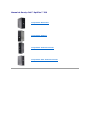 1
1
-
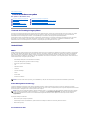 2
2
-
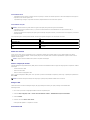 3
3
-
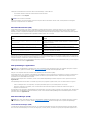 4
4
-
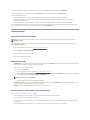 5
5
-
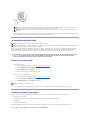 6
6
-
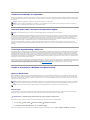 7
7
-
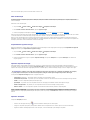 8
8
-
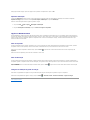 9
9
-
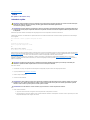 10
10
-
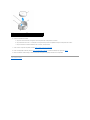 11
11
-
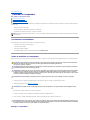 12
12
-
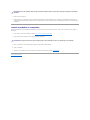 13
13
-
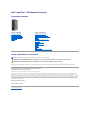 14
14
-
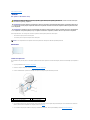 15
15
-
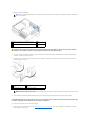 16
16
-
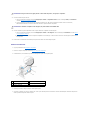 17
17
-
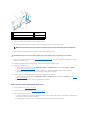 18
18
-
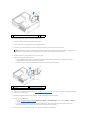 19
19
-
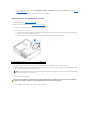 20
20
-
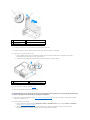 21
21
-
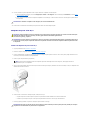 22
22
-
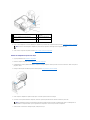 23
23
-
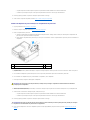 24
24
-
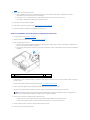 25
25
-
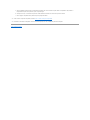 26
26
-
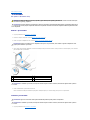 27
27
-
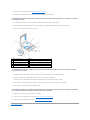 28
28
-
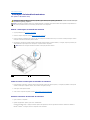 29
29
-
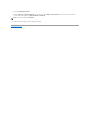 30
30
-
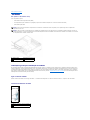 31
31
-
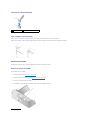 32
32
-
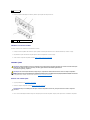 33
33
-
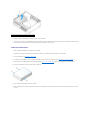 34
34
-
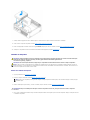 35
35
-
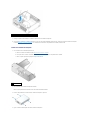 36
36
-
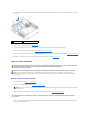 37
37
-
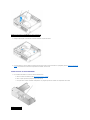 38
38
-
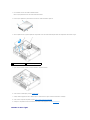 39
39
-
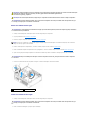 40
40
-
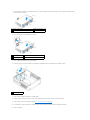 41
41
-
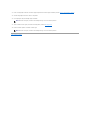 42
42
-
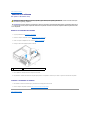 43
43
-
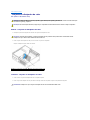 44
44
-
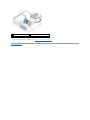 45
45
-
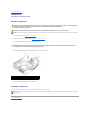 46
46
-
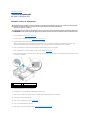 47
47
-
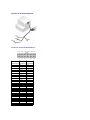 48
48
-
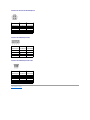 49
49
-
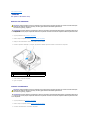 50
50
-
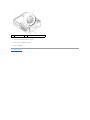 51
51
-
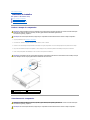 52
52
-
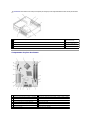 53
53
-
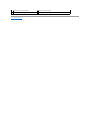 54
54
-
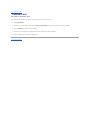 55
55
-
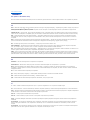 56
56
-
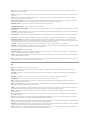 57
57
-
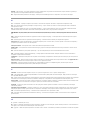 58
58
-
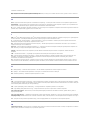 59
59
-
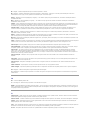 60
60
-
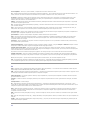 61
61
-
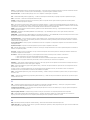 62
62
-
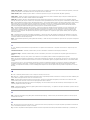 63
63
-
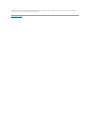 64
64
-
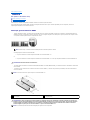 65
65
-
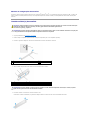 66
66
-
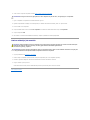 67
67
-
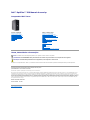 68
68
-
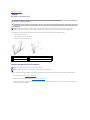 69
69
-
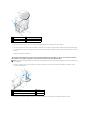 70
70
-
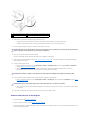 71
71
-
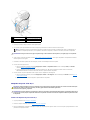 72
72
-
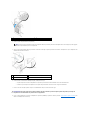 73
73
-
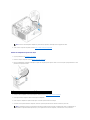 74
74
-
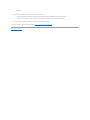 75
75
-
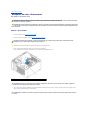 76
76
-
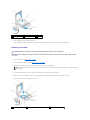 77
77
-
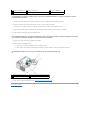 78
78
-
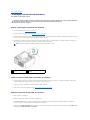 79
79
-
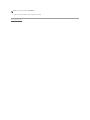 80
80
-
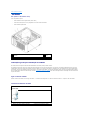 81
81
-
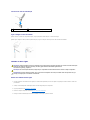 82
82
-
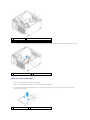 83
83
-
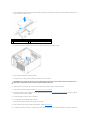 84
84
-
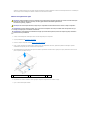 85
85
-
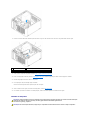 86
86
-
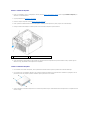 87
87
-
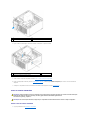 88
88
-
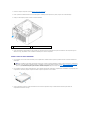 89
89
-
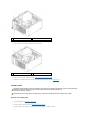 90
90
-
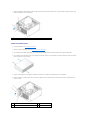 91
91
-
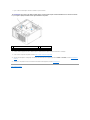 92
92
-
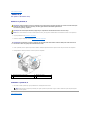 93
93
-
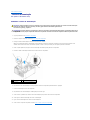 94
94
-
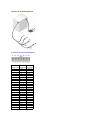 95
95
-
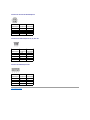 96
96
-
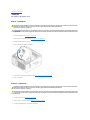 97
97
-
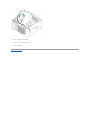 98
98
-
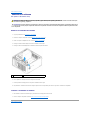 99
99
-
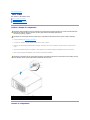 100
100
-
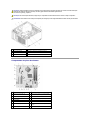 101
101
-
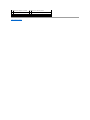 102
102
-
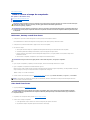 103
103
-
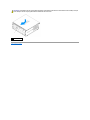 104
104
-
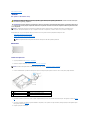 105
105
-
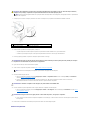 106
106
-
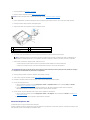 107
107
-
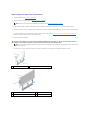 108
108
-
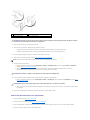 109
109
-
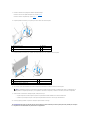 110
110
-
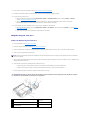 111
111
-
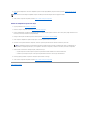 112
112
-
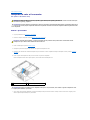 113
113
-
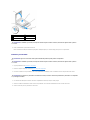 114
114
-
 115
115
-
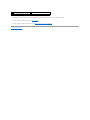 116
116
-
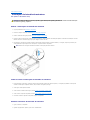 117
117
-
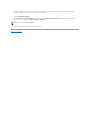 118
118
-
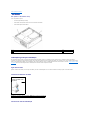 119
119
-
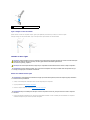 120
120
-
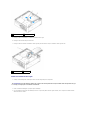 121
121
-
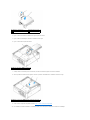 122
122
-
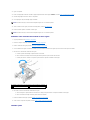 123
123
-
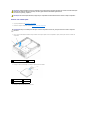 124
124
-
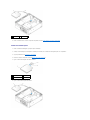 125
125
-
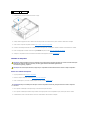 126
126
-
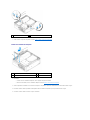 127
127
-
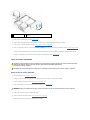 128
128
-
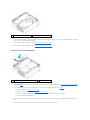 129
129
-
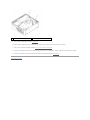 130
130
-
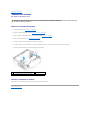 131
131
-
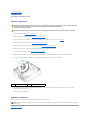 132
132
-
 133
133
-
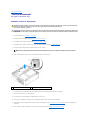 134
134
-
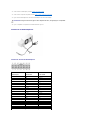 135
135
-
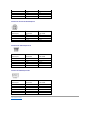 136
136
-
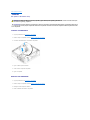 137
137
-
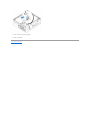 138
138
-
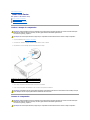 139
139
-
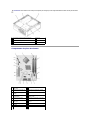 140
140
-
 141
141
-
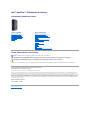 142
142
-
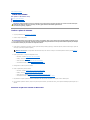 143
143
-
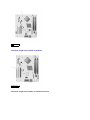 144
144
-
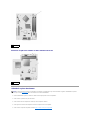 145
145
-
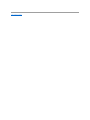 146
146
-
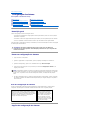 147
147
-
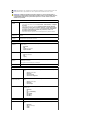 148
148
-
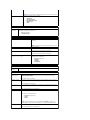 149
149
-
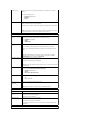 150
150
-
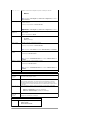 151
151
-
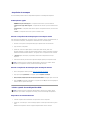 152
152
-
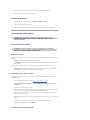 153
153
-
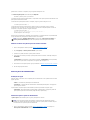 154
154
-
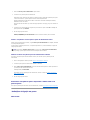 155
155
-
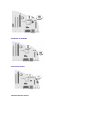 156
156
-
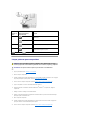 157
157
-
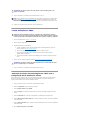 158
158
-
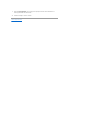 159
159
-
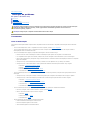 160
160
-
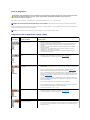 161
161
-
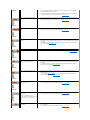 162
162
-
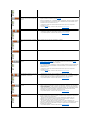 163
163
-
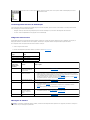 164
164
-
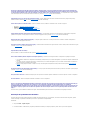 165
165
-
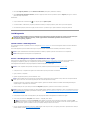 166
166
-
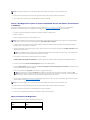 167
167
-
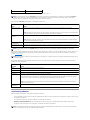 168
168
-
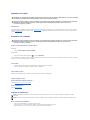 169
169
-
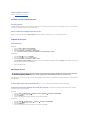 170
170
-
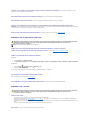 171
171
-
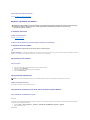 172
172
-
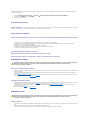 173
173
-
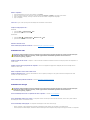 174
174
-
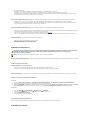 175
175
-
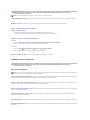 176
176
-
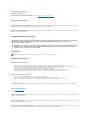 177
177
-
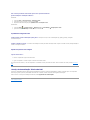 178
178
-
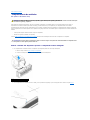 179
179
-
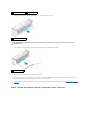 180
180
-
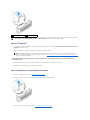 181
181
-
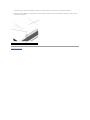 182
182
-
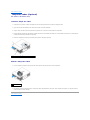 183
183
-
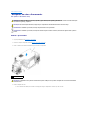 184
184
-
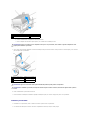 185
185
-
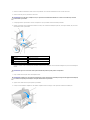 186
186
-
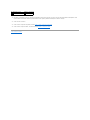 187
187
-
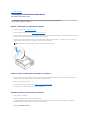 188
188
-
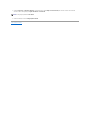 189
189
-
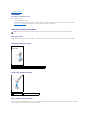 190
190
-
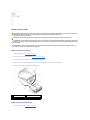 191
191
-
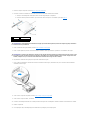 192
192
-
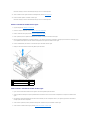 193
193
-
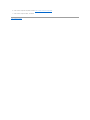 194
194
-
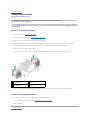 195
195
-
 196
196
-
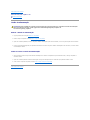 197
197
-
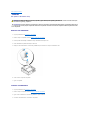 198
198
-
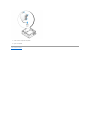 199
199
-
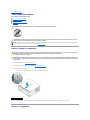 200
200
-
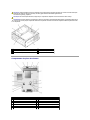 201
201
-
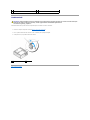 202
202
-
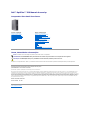 203
203
Artigos relacionados
-
Dell Vostro 420 Manual do usuário
-
Dell OptiPlex 580 Manual do usuário
-
Dell OptiPlex 580 Manual do usuário
-
Dell XPS 8500 Manual do proprietário
-
Dell OptiPlex 960 Manual do usuário
-
Dell OptiPlex XE Manual do usuário
-
Dell OptiPlex XE Manual do usuário
-
Dell OptiPlex 360 Manual do usuário
-
Dell OptiPlex 580 Manual do usuário
-
Dell Latitude 5414 Rugged Manual do proprietário